Den beste programvaren for podcastopptak for å ta opp lyden din
Det er mye lyd-digitalt innhold som dukker opp over hele internett. Det er et av det blomstrende innholdet du kan lage og dele på sosiale nettverkssider. En podcast er lyd-digitalt innhold som består av en serie digitale lydfiler som er tilgjengelig på internett. Når du hører på en podcast, er det vanlige emnet du kan velge livet, kjærlighetserfaring og så videre. Hovedformålet med dette audio-digitale innholdet er å underholde lytterne. Vil du også lage din egen podcast? Hvis ja, fortsett å lese, da dette innlegget vil presentere informasjon og programvare for podcastopptak gunstig for deg.

- GUIDELISTE
- Del 1. Forberedelser før opptak av en podcast
- Del 2. Beste måter å spille inn en podcast på
- Del 3. Vanlige spørsmål om podcast
Del 1. Forberedelser før opptak av en podcast
Tenker du på å starte en podcast? Hvis ja, her er listen over ting du bør merke deg og huske før du dykker ned i opptaket.
◆ Først og fremst er det viktig å kjenne til emnet du liker å dele. Det beste ville være om du også vurderte om emnet ditt er fascinerende. Du må også sørge for at lytterne vil nyte det.
◆ Du må vite hvem som er mållytteren din basert på emnet du vil dele. Med emnet vil du jobbe med, sikre at du har en målgruppe som vil høre på podcasten din.
◆ Når du har tenkt på emnet ditt, konsentrer deg om å lage episodeemner. Når du lager en podcast, produserer du ikke bare én episode; du gjør det sekvensielt, avhengig av emnet du velger. Med det er det bedre å velge et emne med brede aspekter slik at du får flere ting å si.
◆ Når du spiller inn podcasten, kan du levere meldingen på en annen måte. Det kan være samtale, pedagogisk, historiefortelling eller i form av et intervju.
◆ Før du tar opp, sørg for at mikrofonen din fungerer som den skal og har god lydkvalitet. Lytterne dine vil utelukkende avhenge av stemmen din, så sørg for at stemmen din er beroligende for ørene.
◆ Velg et podcastopptakerverktøy som utmerket kan ta opp lyden din, dekker dine behov og gir deg tilfredshet.
◆ Det er et must å finne en vert som kan lagre lyden din og gjøre den tilgjengelig for lytterne.
Del 2. Beste måter å spille inn en podcast på
Når du lager en podcast, er det viktig å velge et opptaksverktøy som hjelper deg med å nå målet ditt. Det ville være best om du hadde et opptaksverktøy som tydelig kunne ta opp stemmen din for å gjøre den beroligende for ørene. Lytterne dine vil utelukkende avhenge av stemmen din, så du må gi lyd av høy kvalitet. Denne delen vil gi et opptaksverktøy som hjelper deg med å ta opp podcasten din. For å bli kjent med dem, fortsett med følgende opptaksverktøy.
1. ArkThinker Skjermopptaker
Hvis du ser etter et opptaksverktøy som er kompatibelt med Mac og Windows, kan du stole på ArkThinker skjermopptaker. Hvis du er nybegynner på lydopptak, kan du enkelt bruke dette programmet problemfritt. Til tross for at den har mange innebygde funksjoner, har den et brukervennlig grensesnitt som ikke vil forvirre deg. Det er mulig å ta opp podcasten din med dette programmet, siden det har et lydopptaksverktøy. I tillegg har den et trimmealternativ som kan hjelpe deg med å fjerne unødvendige deler på lyden. Når du er ferdig med å spille inn lyden, kan du finne utdataene dine i opptaksloggen. Dessuten lar den deg spille av den innspilte lyden på datamaskinens mediespiller. Følg fremgangsmåten for å lære hvordan du tar opp en podcast med dette programmet.
Last ned og installer
For å ha full tilgang til programvaren, last ned og installer den på din Mac- eller Windows-enhet. Når installasjonsprosessen er fullført, fortsett å åpne programmet.
Åpne Lydopptak
På skjermen vil du se listen over innebygde funksjoner, men gå rett til Lydopptaker. Når du åpner den funksjonen, vil den føre deg til opptaksalternativene. For å ta opp lyden, slå på Systemlyd og Mikrofon. I tillegg kan du endre volumet basert på dine preferanser; du kan skru ned eller opp volumet. Når du er klar, trykk på REC-knappen for å starte innspillingsprosessen.

Start lydopptak
Etter det vil opptaksdelen vises på skjermen din. Si hva du vil om emnet ditt. Den har ingen tidsbegrensning, så ta deg god tid og ikke forhast deg med arbeidet. Hvis det er et tilfelle der du må stoppe opptaket en stund, klikker du på Pause knapp. Og når du er klar til å starte på nytt, klikker du på Spille for å fortsette opptaket. Når du er ferdig med å spille inn podcasten, klikker du på Stoppe -knappen, som tar deg til forhåndsvisningsvinduet. Hvis det er visse deler på lyden du vil fjerne, kan du fjerne dem ved å bruke trimmeralternativet. Klikk på Avansert trimmer knappen, still inn klokkeslettet eller fjern de unødvendige delene manuelt fra lyden til tidslinjen. Etter det klikker du på Listverk knappen for å kutte dem av.
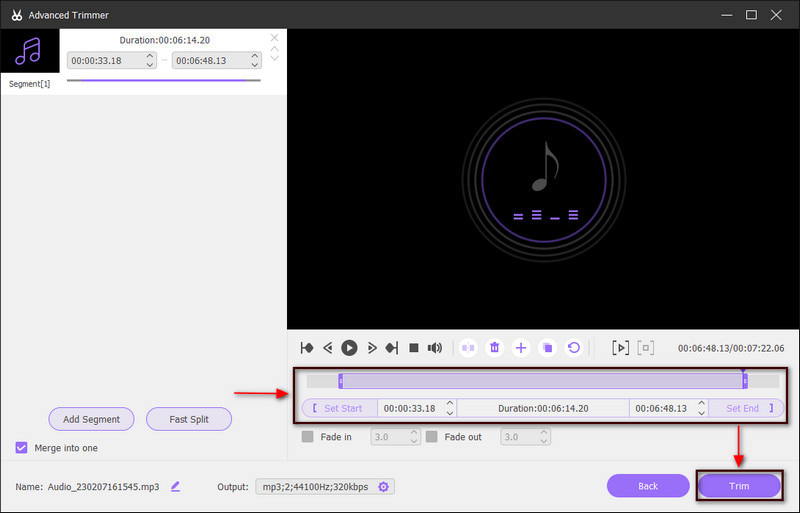
Spill av lydopptak
Klikk på Ferdig for å finne den innspilte lyden i opptaksloggen. Du kan også finne den innspilte lyden i skrivebordsmappen.
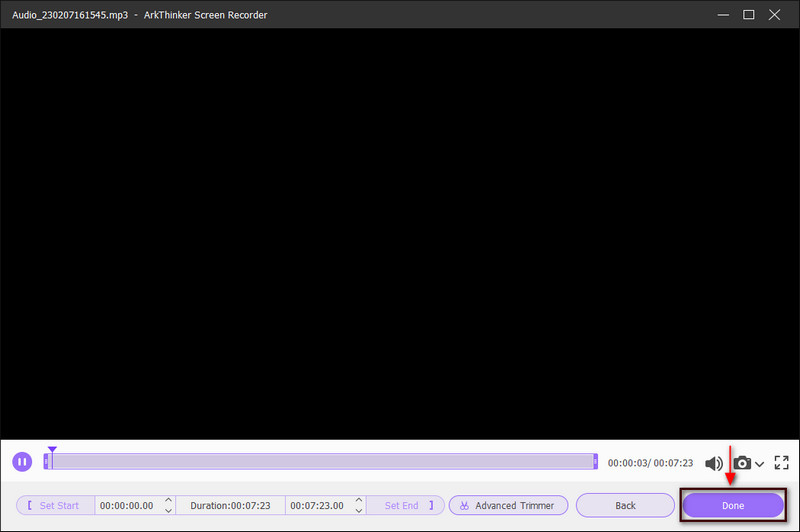
2. Podbean
Det finnes gratis podcast-apper for opptak av Android som du kan bruke til å ta opp lyden din, og en av dem er Podbean. Denne applikasjonen er et alt-i-ett lydopptaksverktøy og en podcastskaper som lar deg lage podcasten din. Det er en topp podcastspiller som lar deg få tilgang til en rekke podcastkanaler. I tillegg har den massevis av bakgrunnsmusikk, lydeffekter og etterproduksjonsfunksjoner som du kan bruke. For å begynne å spille inn podcasten din, stol på følgende trinn.
Først og fremst, på Android-telefonen din, åpne Google Play Store og installer applikasjonen.
For å begynne å spille inn podcasten din, fortsett til opptaksdelen og trykk på opptaksknappen. Du kan trykke på Pause hvis du vil stoppe en stund, og når du er ferdig, klikker du på Stoppe knapp.
Etter at du har spilt inn podcasten din, kan du bruke effekt, tone og bakgrunnsmusikk for å heve podcasten.
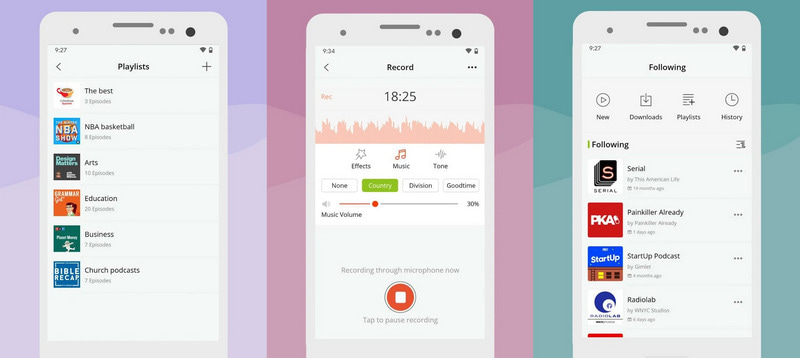
3. SpeakPipe
SpeakPipe er et lydopptaksverktøy som du kan få tilgang til online. Den har en enkel og brukervennlig opptaker som produserer et opptak av høy kvalitet. Du kan ta opp lyden direkte ved hjelp av mikrofonen fra nettleseren. I tillegg kan den innspilte lyden lagres på datamaskinen din og kan deles med hvem som helst ved å hente lenken.
Besøk SpeakPipes offisielle nettsted for å få full tilgang til opptaksverktøyet.
Klikk på Start opptaksknapp fra hovedgrensesnittet, som gir deg tilgang til mikrofonen din. Etter det starter opptaket automatisk, og når du er ferdig, klikker du på Stoppe knapp.
Klikk på Lagre på server knappen, og en dialogboks vil vises på skjermen din, som ber deg skrive inn navnet ditt. Når du er ferdig, klikker du på Lagre knappen, som vil vise deg lenken til opptaket.
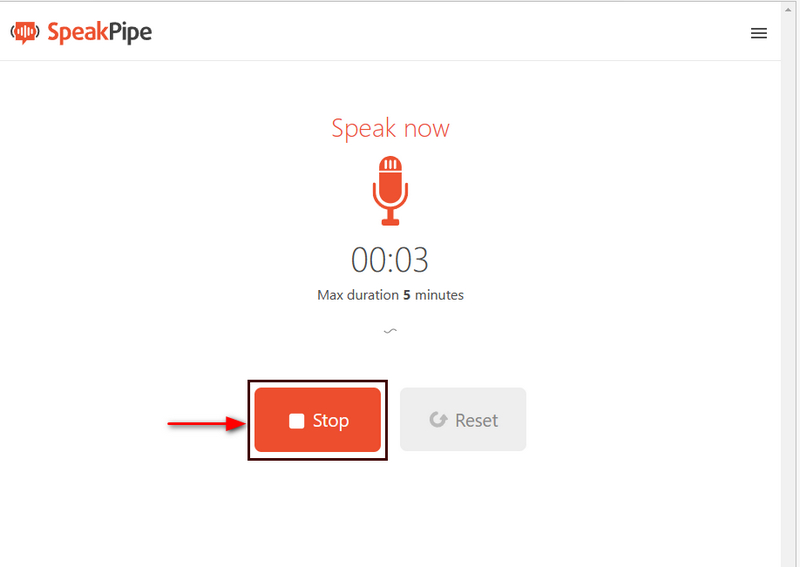
Finn flere løsninger
4 enkle metoder for å redigere lydfiler på Windows og Mac Hvordan komprimere lydfiler uten å miste lydkvalitetDel 3. Vanlige spørsmål om Podcast-opptaker
Er Spotify en podcast?
Spotify er en av de mest populære podcast-lytteplattformene på markedet. Den har en egen seksjon for å finne mange podcastere og deres innhold.
Hvem hører på podcaster?
Podcasten har forskjellige lyttere, med mannlige lyttere noe oppveiende kvinnelige kolleger, med en andel på 53%. Også eldre generasjoner hører på podcaster. Men vanligvis er 12 til 34 år gamle de beste lytterne.
Er Youtube eller Spotify bedre for podcaster?
Youtube fikk den høyeste stemmen som plattform å bruke når du lytter til podcaster, med 24.2%. Etterfulgt av Spotify med 23.8%, og neste gang er Apple Podcast med 16% basert på lytterens undersøkelse.
Konklusjon
En podcast er et annet innholdsalternativ du kan lage og dele på nettet. Det er brukere på nettet som foretrekker å lytte til innhold i stedet for å se. Hvis du vil begynne å lage podcasten din, er det bedre om du har forkunnskaper om det. Og en ting du bør ha når du spiller inn er en podcast-opptaker som kan produsere lyd av høy kvalitet. Å velge et opptaksverktøy som matcher din herlige stemme ville være best.
Hva synes du om dette innlegget? Klikk for å rangere dette innlegget.
Utmerket
Vurdering: 4.9 / 5 (basert på 521 stemmer)
Relative artikler
- Ta opp lyd
- Matchløs prosess for hvordan du tar opp lyd på Android-enheter
- Hvordan spille inn vokal i Ableton Live: trinn for trinn
- Beste MP3-opptaker for å ta opp datamaskinlyd og mikrofon
- Hvordan erstatte lyd i en video på forskjellige enheter 2022
- Hvordan klippe lyd i Audacity, WMP, iMovie, Online, Trimmer
- 4 enkleste måter å endre og redigere lydvolum på PC og Mac
- 4 enkle metoder for å redigere lydfiler på Windows og Mac
- Hvordan komprimere lydfiler uten å miste lydkvalitet
- Hvordan kombinere 2 eller flere lydfiler på forskjellige enheter
- 5 Beste Music Tag Editors for iPhone, Android, PC og Mac



